
Co je třeba vědět
- Jít do Nastavení > Čas obrazovky, vytvořte čtyřmístný přístupový kód a klepněte na Omezení obsahu a soukromí k povolení rodičovské kontroly.
- Nastav Instalace aplikací, Mazání aplikací, a Nákupy v aplikaci možnosti Nepovolit.
- Chcete-li omezit určité aplikace, klepněte na Povolené aplikace a přesuňte posuvníky vedle jakékoli aplikace, ke které nemá mít vaše dítě přístup Vypnuto pozice.
Tento článek vysvětluje, jak nastavit dětská omezení iPadu pomocí funkce Čas obrazovky iPadu, která byla představena v iOS 12.
Zapněte omezení na iPadu
Prvním krokem k iPadu vhodnému pro děti je zapnutí omezení, funkce, která omezuje, které aplikace jsou na iPadu povoleny. Omezení jsou povolena prostřednictvím času na obrazovce, kterým se můžete dostat Nastavení > Čas obrazovky. Nastavení omezení:
-
Klepněte na Nastavení na domovské obrazovce iPadu.
-
Vybrat Čas obrazovky v levém panelu.
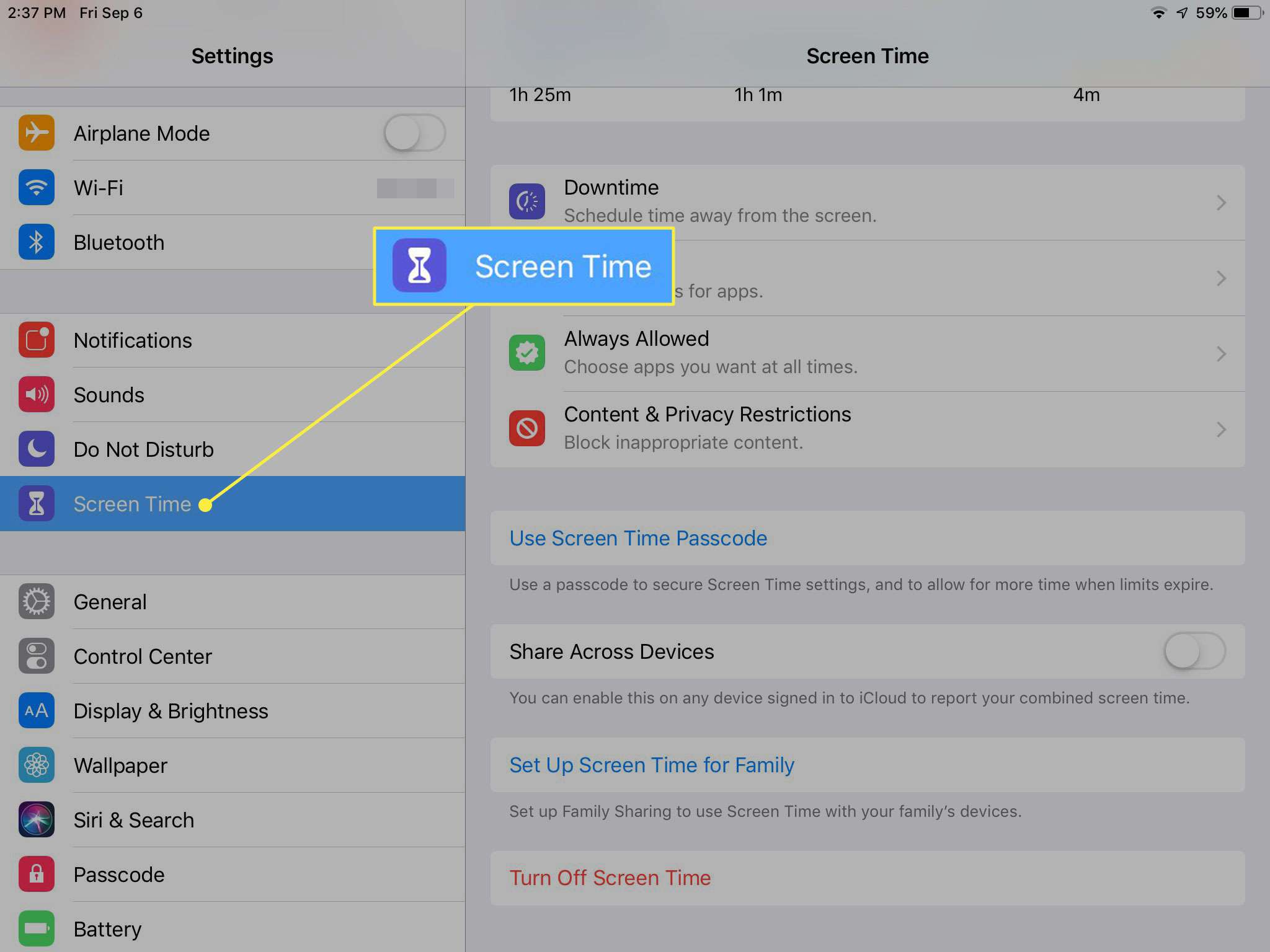
-
Klepněte na Použijte časový kód obrazovky na hlavní obrazovce.

-
Chcete-li chránit omezení, která jste nastavili, a zabránit dítěti v provádění změn, zadejte čtyřmístný přístupový kód. Chcete-li provést změny v budoucnu, musíte tento kód zadat. Může se lišit od hesla použitého k odemčení iPadu.
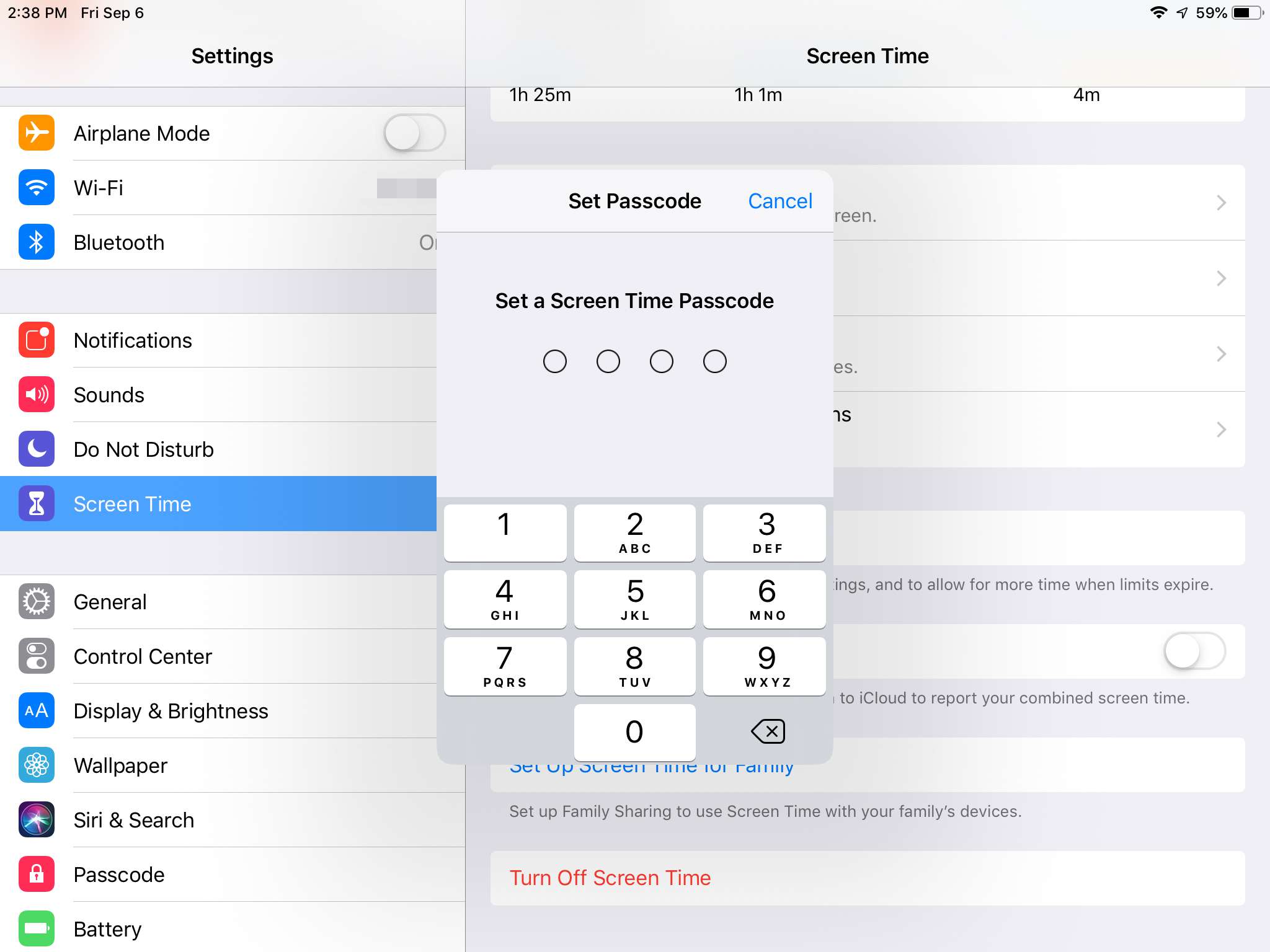
-
Na obrazovce Čas obrazovky klepněte na Omezení obsahu a soukromí.
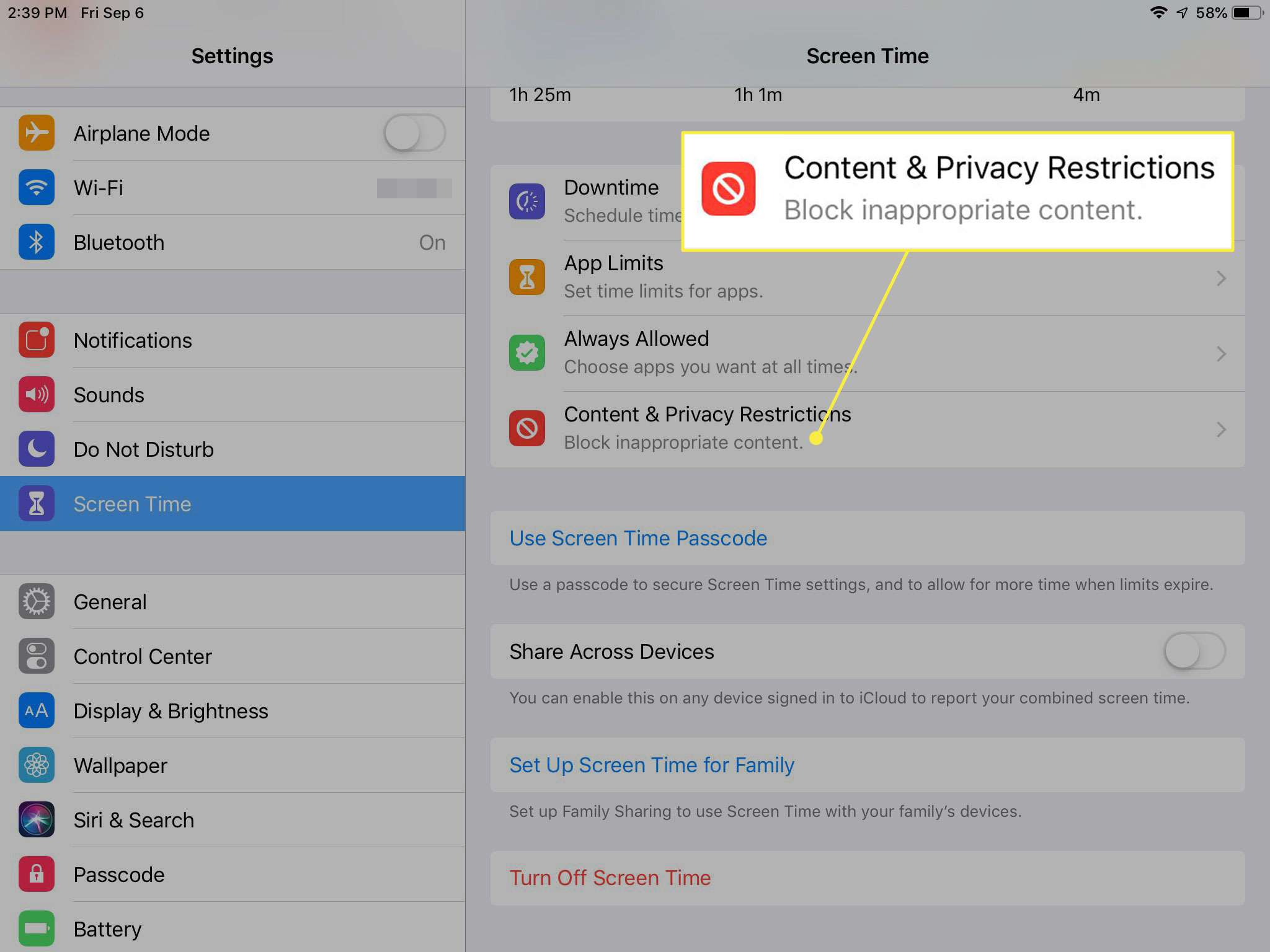
-
Posuňte jezdec vedle Omezení obsahu a soukromí do polohy Zapnuto / zelená.
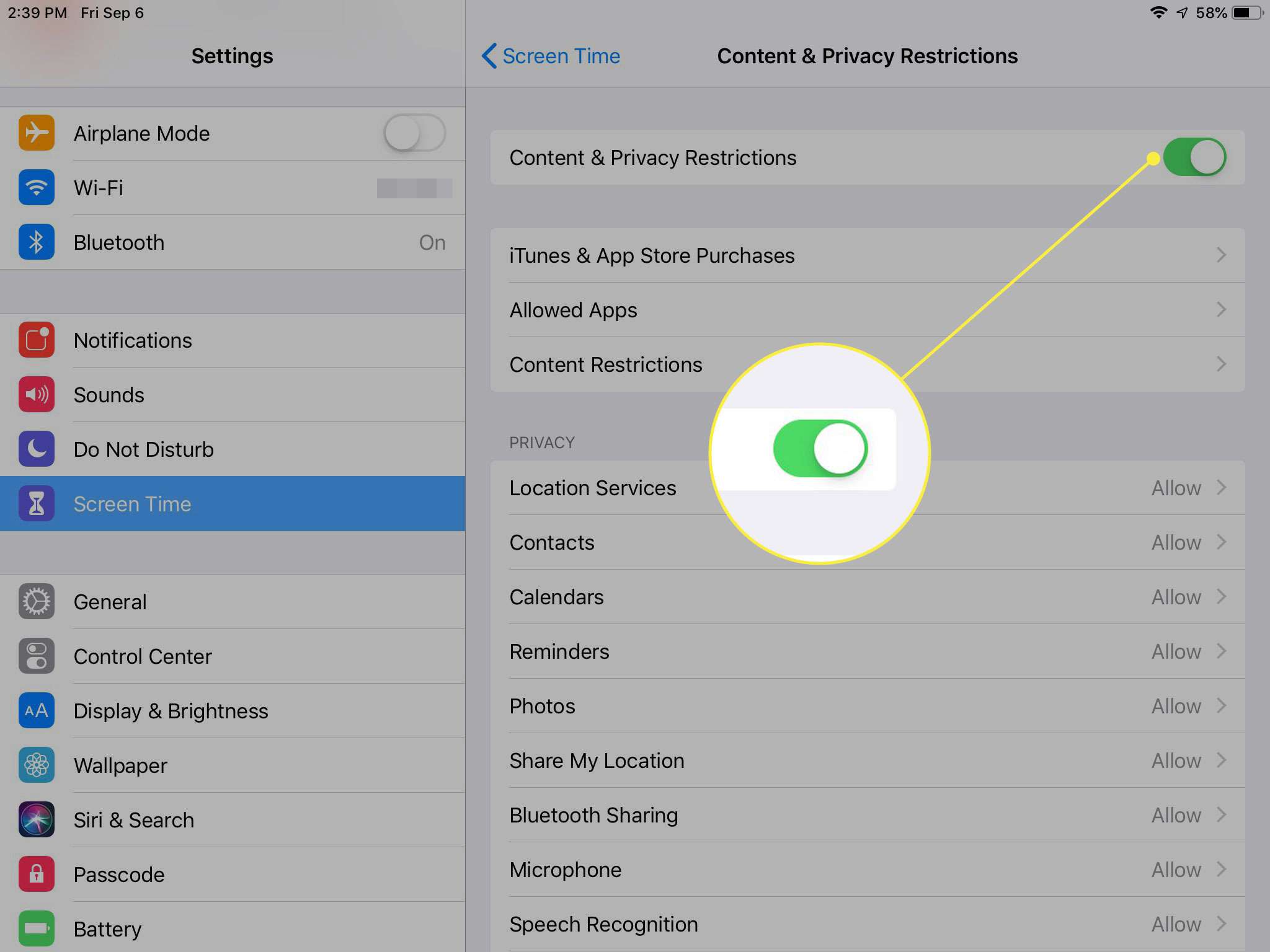
-
Proveďte výběr v Nákupy z iTunes a App Store, Povolené aplikace, Omezení obsahu, Soukromí, a Povolené změny sekce.
Omezení nákupu iTunes a App Store
První část, na kterou se dostanete na obrazovce Omezení obsahu a ochrany osobních údajů, je Nákupy z iTunes a App Store. Klepněte na něj.
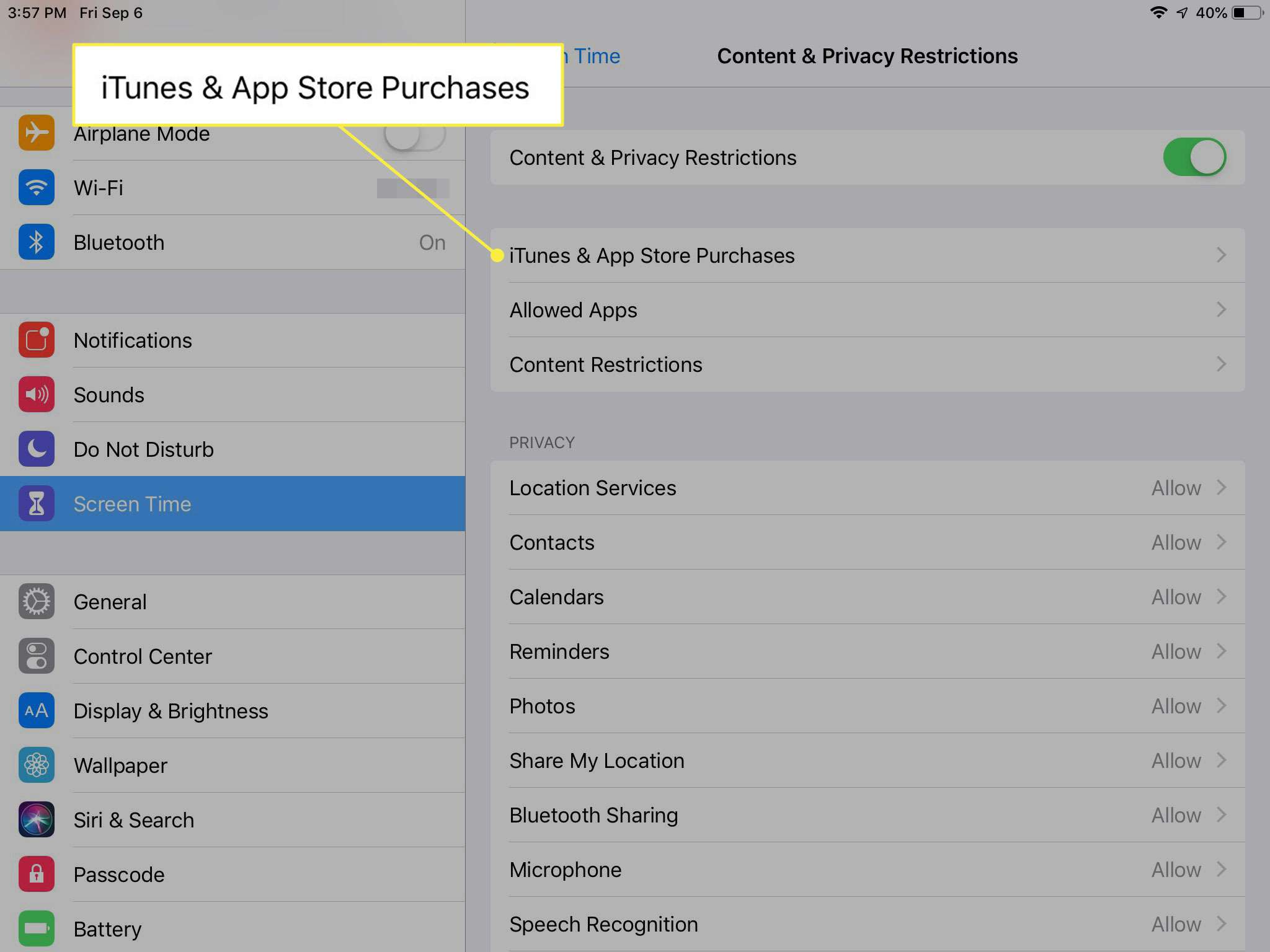
Zvolit buď Dovolit nebo Nepovolit každá z následujících možností:
- Instalace aplikací
- Mazání aplikací
- Nákupy v aplikaci
Pro malé děti je Nepovolit nejrozumnější volbou pro všechny tři z těchto možností, zejména pro nákupy v aplikacích.
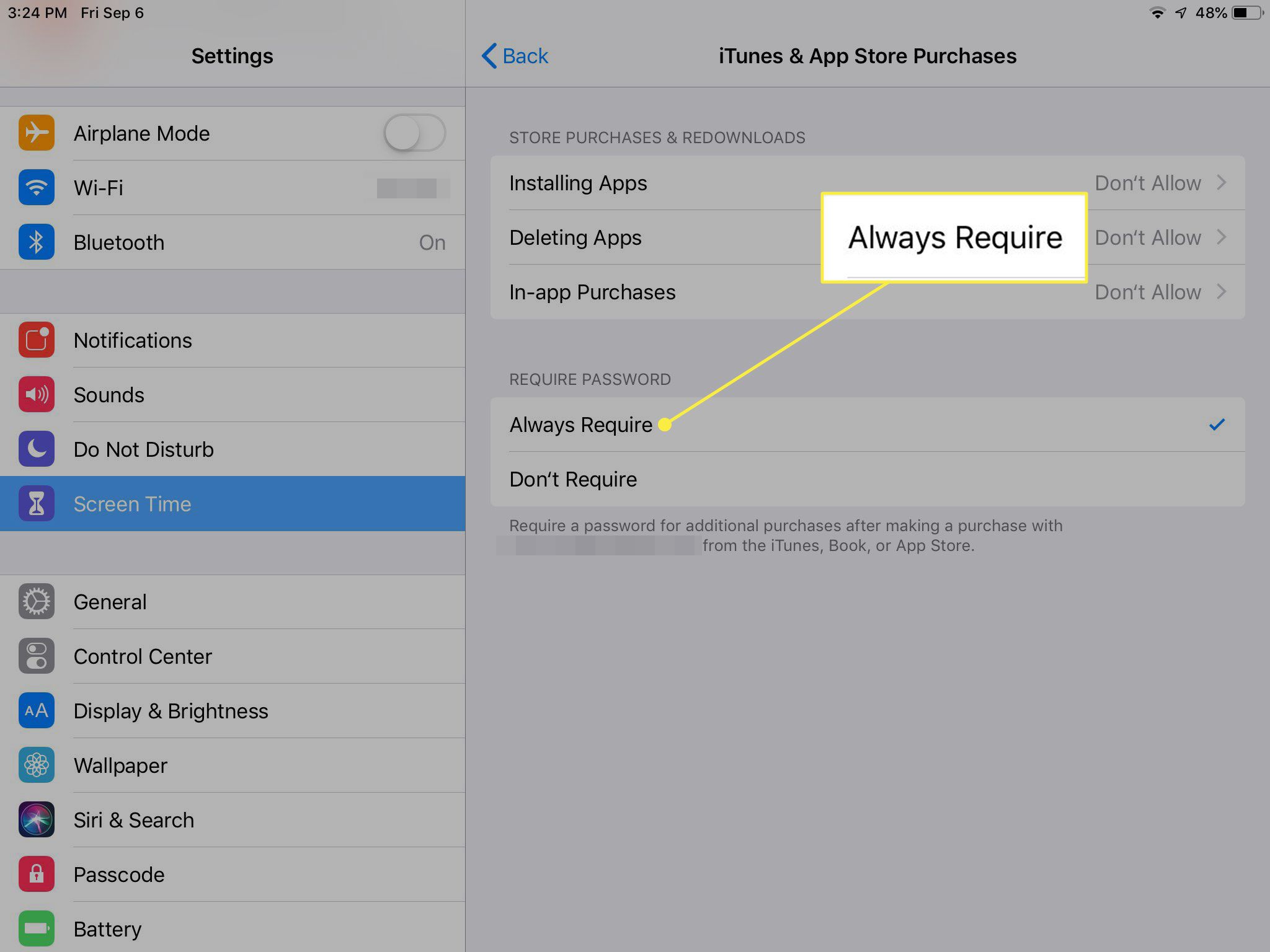
Na této obrazovce vyberte, zda chcete po provedení nákupu vyžadovat heslo pro další nákupy. Opět platí, že pro malé děti (a možná i pro starší) je nejlepší volbou Vždy vyžadovat.
Nákupy v aplikaci
Některým rodičům v tomto kroku chybí vypnutí nákupů v aplikaci, a to se může vrátit a pronásledovat vaši peněženku. Nákupy v aplikaci jsou v bezplatných aplikacích běžné, což znamená, že si vaše dítě může stáhnout něco zdarma, jen aby utratilo spoustu peněz za nákup věcí v aplikaci. Jedním z příkladů jsou hry freemium, což jsou hry pro iPad, jejichž cena je zdarma, ale skládají se z nákupů v aplikaci. Tyto nákupy, které jsou ve hře často měnou, úrovněmi, položkami nebo potravinami, mohou snadno přispět k vysoké ceně. O to je pro rodiče o to důležitější vypnout nákupy v aplikacích na dětském iPadu. Někdy je platný nákup v aplikaci, například pro rozšíření hry, která poskytuje skutečný obsah. Nákupy v aplikaci jsou mnohokrát zkratky, které lze získat hraním hry a dosažením určitých cílů. Hra nebo aplikace je často navržena tak, aby přilákala uživatele k nákupům v aplikaci. Když zakážete nákupy v aplikacích, možnost nákupu těchto doplňků v rámci her a dalších aplikací je deaktivována. To znamená, že vás nepřekvapí, když vám v e-mailu přijde účet za iTunes.
Instalace a mazání aplikací
Naučit se používat iPad netrvá dlouho ani dva roky. To zahrnuje hledání jejich cesty do App Store a nákup aplikací. Ve výchozím nastavení App Store vyzve k zadání hesla i pro bezplatnou hru nebo aplikaci, ale pokud jste heslo zadali nedávno, existuje ochranná lhůta, kdy lze aplikace stahovat bez ověření. Pokud iPad primárně používají děti, zejména batolata, je dobré vypnout App Store. To vám nejen dá klid, že vaše dítě nestahuje aplikace, ale také nemůže procházet App Store a prosit o zábavnou hru, kterou najde. Pokud se rozhodnete App Store vypnout, můžete také vypnout možnost mazání aplikací. Nezapomeňte, že stahování aplikací do iPadu vyžaduje zásah rodiče, takže pokud vaše dítě smaže hru, protože je už unavené nebo jen náhodou, budete muset znovu povolit App Store, znovu stáhnout aplikaci nebo hru a poté znovu omezte App Store.
Povolené aplikace
Mnoho aplikací dodávaných s iPadem, včetně e-mailů, FaceTime, fotoaparátu a prohlížeče Safari, je v této sekci: Na obrazovce Omezení obsahu a soukromí klepněte na Povolené aplikace.
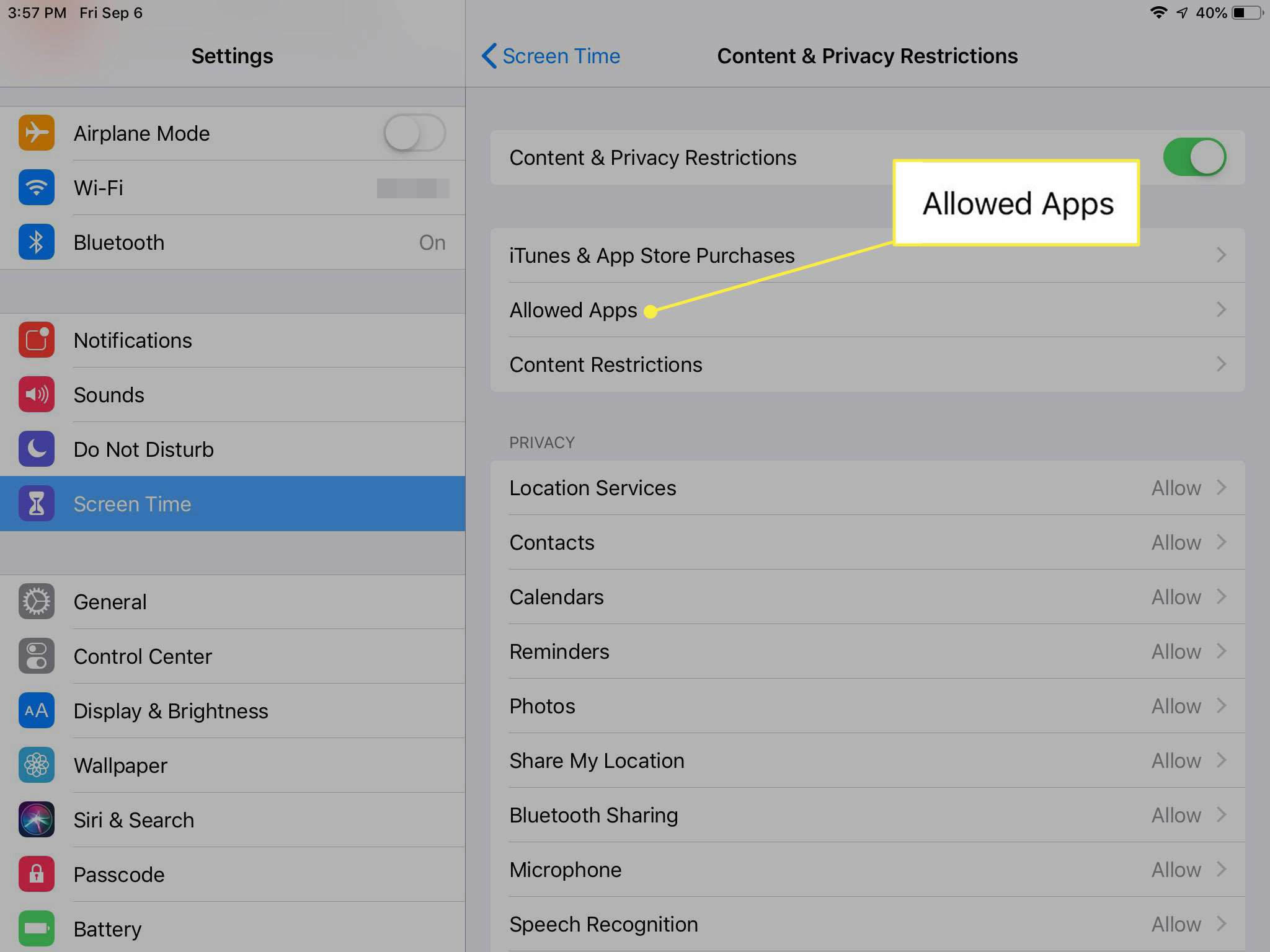
Posuňte posuvníky vedle každé aplikace nebo funkce do polohy Zapnuto / zelená nebo Vypnuto / bílá. Pro malé děti je Off opatrnou volbou pro malé děti.
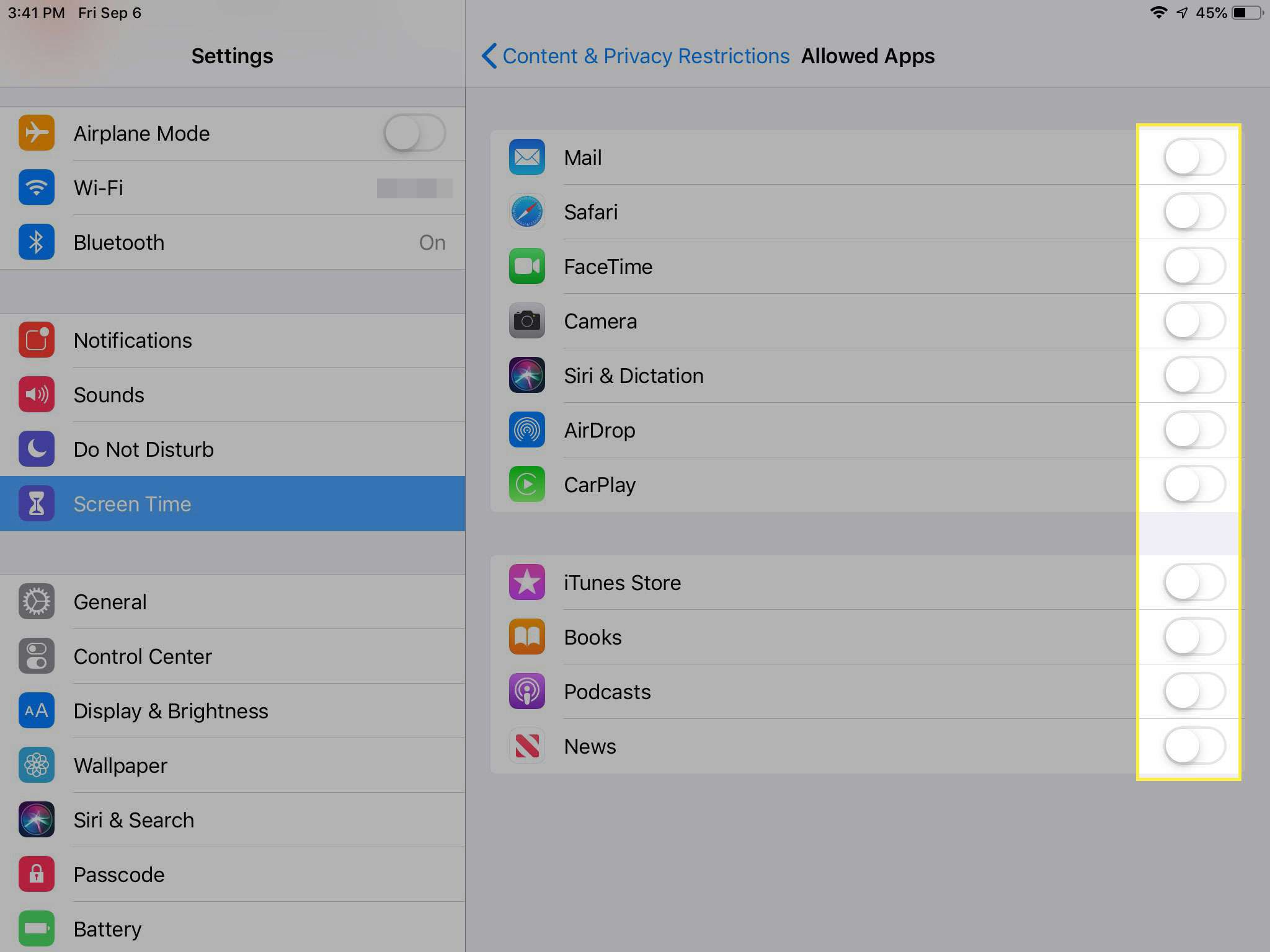
Omezení obsahu
Tato obrazovka je pokladnicí možností, které můžete použít k přizpůsobení obsahu iPadu pro děti. I když by mohlo být jednodušší jednoduše deaktivovat App Store pro dvouleté nebo čtyřleté, pokud jde o někoho staršího, jako je předškolní věk, můžete mu dát lepší přístup. Možná vám nebude vadit, pokud vaše dospívající poslouchá hudbu, ale raději není zahrnut explicitní obsah. Možná budete chtít povolit filmy G, ale filmy PG-13 ne. To můžete udělat a ještě mnohem více na obrazovce Omezení obsahu V kategoriích aplikací můžete omezit obsah podle věku. Kategorie jsou 4+, 9+, 12+ a 17+. Můžete omezit webové stránky pro dospělé nebo obecně zakázat explicitní jazyk. Povolení jednoho nebo všech těchto věkových omezení na iPadu: Klepněte na Omezení obsahu na obrazovce Omezení obsahu a soukromí a poté proveďte výběr v každé kategorii, abyste to povolili nebo nastavili omezení.
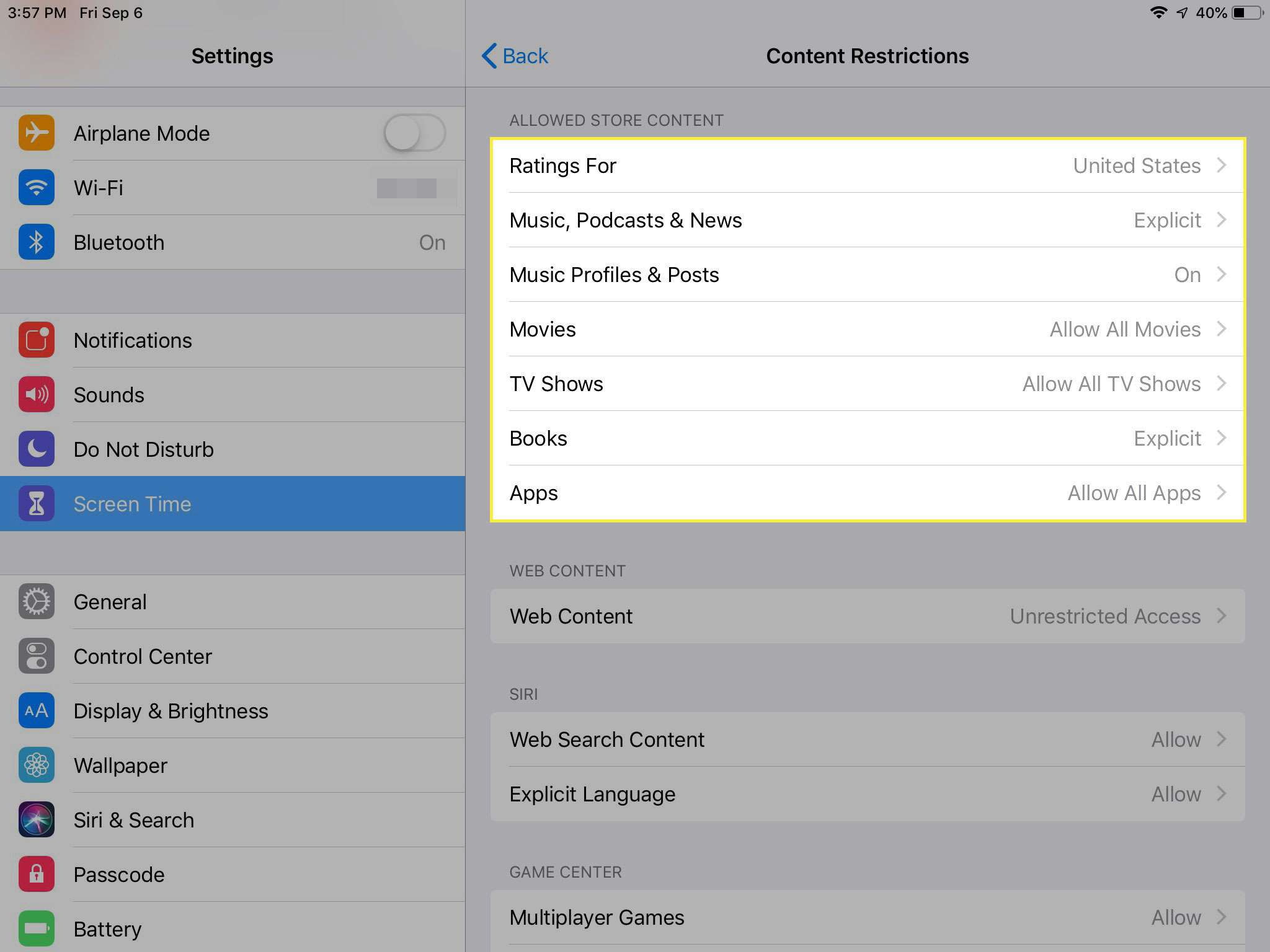
Omezte webový prohlížeč Safari
Apple zahrnoval nastavení, které vám umožňuje mít plnou kontrolu nad tím, co vaše dítě může zobrazit na webu. K tomuto nastavení se dostanete přes Čas obrazovky > Omezení obsahu a soukromí > Omezení obsahu > Webový obsah. Ve výchozím nastavení umožňuje iPad zobrazovat všechny weby, ale můžete nastavit limit webového obsahu na Omezit webové stránky pro dospělé nebo Pouze povolené webové stránky vybrat konkrétní weby z předem vyplněného seznamu (včetně Disney, PBS Kids, Time for Kids nebo vlastní adresy URL).
Soukromí
V části Ochrana osobních údajů v části Omezení obsahu a ochrany osobních údajů je místo, kde povolíte (či nikoli) dítěti přístup k Službám určování polohy, Kontaktům, Kalendářům, Sdílení mé polohy a dalším službám Apple. Ve většině případů vám klepnutí na každou službu nabídne jednoduchou volbu Povolit změny nebo Nepovolit změny.
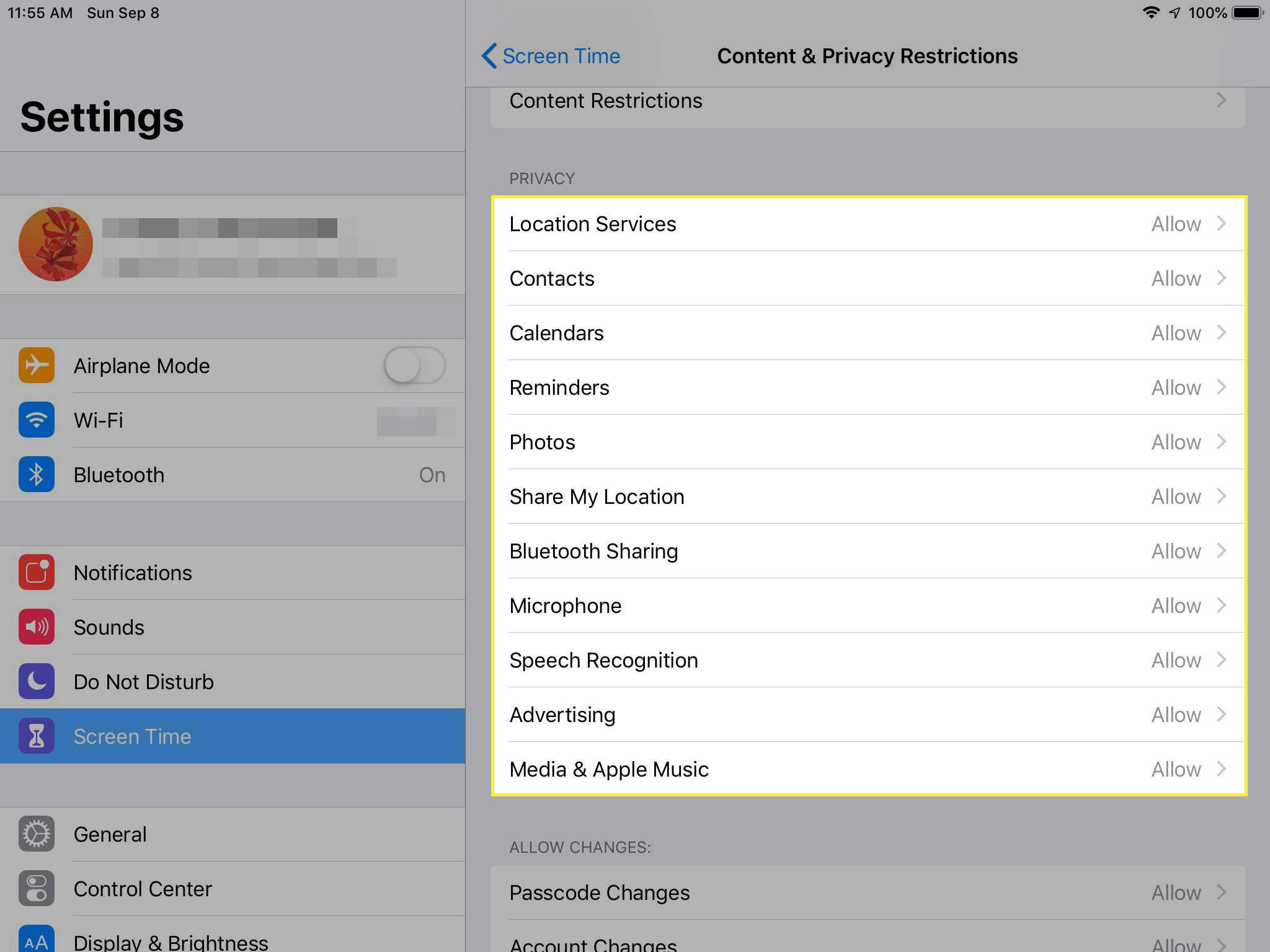
Povolené změny
V části Povolené změny je nejlepší vybrat Nepovolit pro uvedené možnosti, které zahrnují změny hesla, změny účtu a změny celulárních dat, pro všechny děti. Možná budete chtít udělat výjimky pro starší děti v režimu Nerušit při řízení, Limit hlasitosti nebo Činnosti na pozadí.
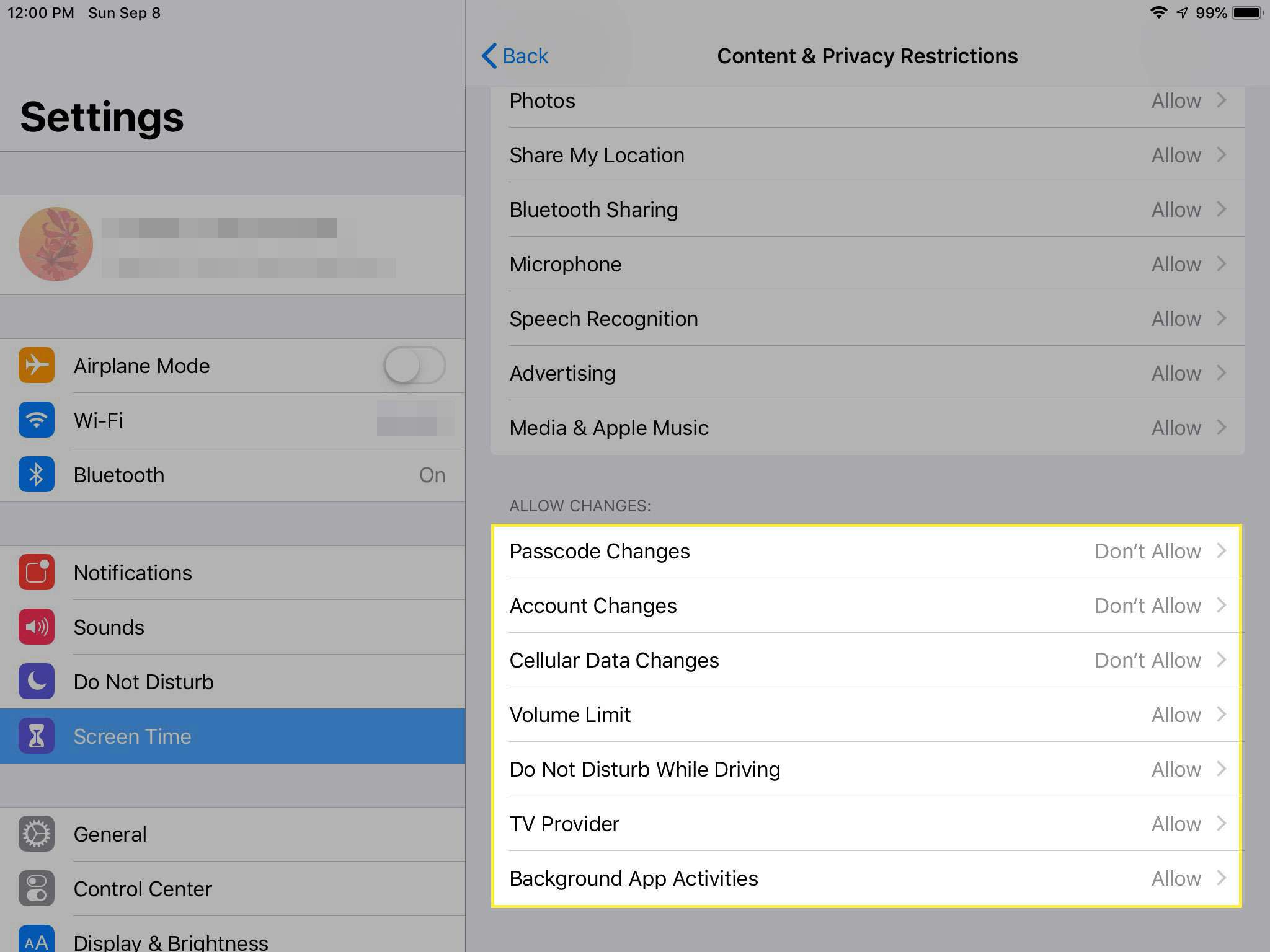
Jak stahovat aplikace do iPadu zabezpečeného dětmi
Nyní, když je váš iPad vhodný pro děti, možná si budete chtít udělat zábavu pro děti stažením vhodných aplikací nebo her. Jak to děláte se všemi těmi omezeními, která jste zavedli? Použijete svůj přístupový kód a dočasně ho zapnete Instalace aplikací v části Nákupy iTunes a App Store na obrazovce Omezení obsahu a ochrany osobních údajů. Stáhněte si aplikaci nebo hru a znovu vypněte instalaci aplikací.
Darování aplikací na iPad vašeho dítěte
Společnost Apple ukončila funkci iTunes Allowance v roce 2016. Dalším způsobem, jak zvládnout přidávání aplikací do iPadu vhodného pro děti, je nastavit iPad s vlastním účtem iTunes a odebrat z něj kreditní kartu. Pak máte možnost darovat aplikace do iPadu, což vám umožní sledovat, co je nainstalováno.